Jak włączyć IPv6 na routerze TP-Link Wi-Fi 6?

Jak znaleźć ustawienia IPv6 na moim routerze TP-Link Wi-Fi 6? Jak włączyć IPv6 na routerze TP-Link i zmienić wszystkie powiązane ustawienia.
Niedawno opublikowaliśmy samouczek dotyczący instalacji i zmiany na nowy język wyświetlania w systemie Windows 7 Ultimate i Enterprise. Jednak Windows 7 Ultimate nie jest szeroko stosowany, jeśli chodzi o użytkowników domowych. W tym czasie obiecaliśmy pokazać w nadchodzącym samouczku, jak zainstalować i zmienić język wyświetlania podczas korzystania z wersji Windows Home i Professional. Czas pokazać jak.
Zawartość
(Częściowe) rozwiązanie dla użytkowników domowych: pakiety językowe systemu Windows 7 (LIP)
Jeśli posiadasz wersję Home lub Professional systemu Windows 7, najłatwiejszym sposobem jest użycie tak zwanego pakietu LIP (ang. Language Interface Pack) systemu Windows 7. Dodatki LIP systemu Windows 7 to częściowe tłumaczenie interfejsu użytkownika. Pakiety te tłumaczą najczęściej używane elementy na inny język, a pozostałe elementy interfejsu są przechowywane w języku nadrzędnym, którym w większości przypadków jest angielski. Języki nadrzędne to języki używane jako podstawa tłumaczenia na inny język wyświetlania. Na przykład angielski jest językiem nadrzędnym używanym do tłumaczenia elementów interfejsu na wiele języków, takich jak: afrikaans, bengalski (Indie), filipiński, hindi, maltański i inne. Rosyjski jest językiem ojczystym dla uzbeckiego, turkmeńskiego, tatarskiego, mongolskiego i innych. Innymi językami macierzystymi mogą być francuski, hiszpański, norweski lub serbski.
Aby zainstalować pakiet Language Interface Pack, system Windows 7 musi mieć zainstalowany odpowiedni język nadrzędny. W przeciwnym razie nie możesz go zainstalować.
Pakiety językowe interfejsu do systemu Windows 7 do pobrania można znaleźć na stronie Pobierz języki dla systemu Windows .
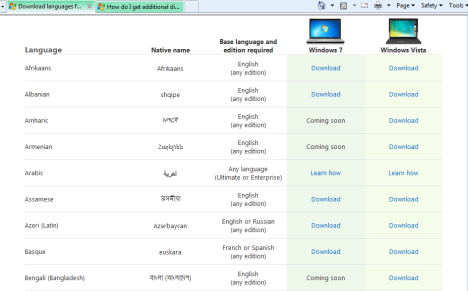
Język wyświetlania
Instalowanie pakietu interfejsu językowego systemu Windows 7 (LIP)
Najpierw pobierz LIP, którego chcesz użyć. Niestety nie wszystkie języki mają dostępny pakiet do pobrania. Jeśli tak jest w przypadku języka, którego potrzebujesz, przeczytaj następną sekcję tego samouczka.
Uruchom właśnie pobrany plik LIP. Jest to plik z rozszerzeniem '.mlc' . W tym ćwiczeniu użyliśmy pakietu interfejsu języka filipińskiego o nazwie pliku LIP_fil-PH-32bit.mlc .
Otworzy się okno „ Zainstaluj lub odinstaluj języki wyświetlania” . Kliknij Dalej .
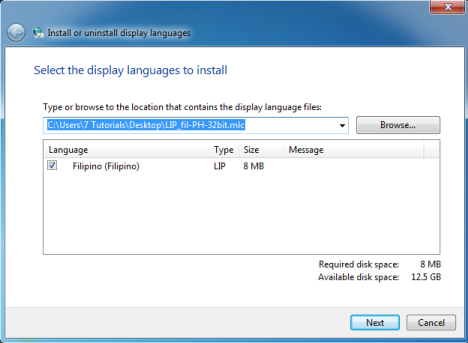
Język wyświetlania
Zostaniesz poproszony o zapoznanie się z warunkami licencji. Przeczytaj je, zaznacz „Akceptuję warunki licencji” i kliknij Dalej .
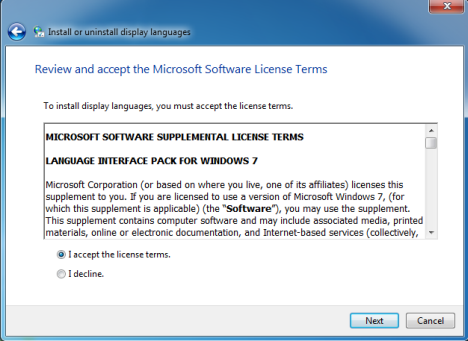
Język wyświetlania
Zostaniesz poproszony o przeczytanie pliku ReadMe, który zawiera informacje o pakiecie językowym, który zamierzasz zainstalować. Przeczytaj i kliknij Dalej .
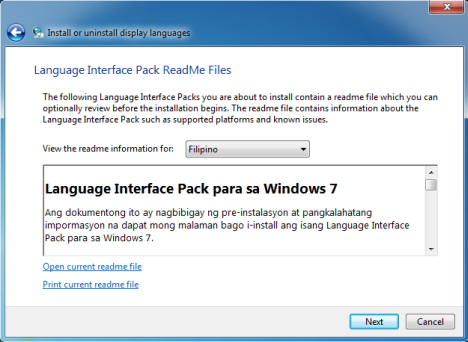
Język wyświetlania
Rozpocznie się proces instalacji i zostanie wyświetlone okno aktualizacji postępu.
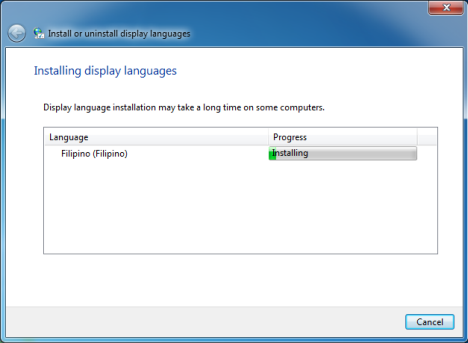
Język wyświetlania
Po zakończeniu otrzymasz powiadomienie o pomyślnym zakończeniu procesu instalacji. Kliknij Dalej .
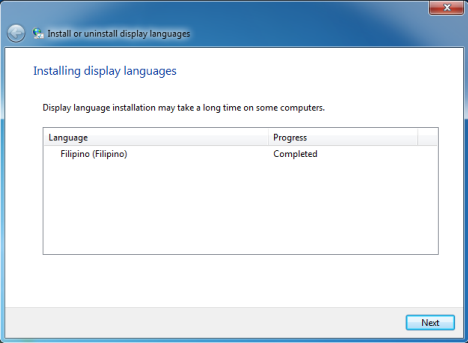
Język wyświetlania
Zostaniesz poproszony o wybranie języka wyświetlania. Wybierz nowy język wyświetlania, którego chcesz używać. Następnie zaznacz pole „Zastosuj język wyświetlania do ekranu powitalnego i kont systemowych” , jeśli jest to coś, co chcesz mieć.
Po zakończeniu kliknij „Zmień język wyświetlania” .
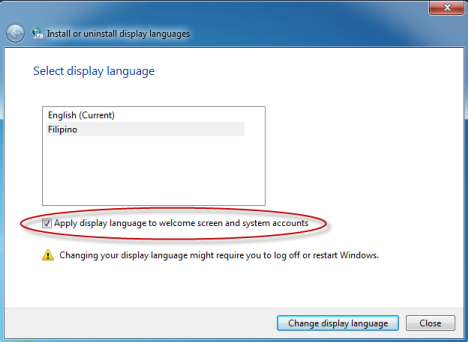
Język wyświetlania
Zostaniesz wtedy powiadomiony, że potrzebujesz ponownego uruchomienia, aby zmiana języka zaczęła obowiązywać. Zamknij wszystkie otwarte dokumenty i aplikacje. Po zakończeniu kliknij Uruchom ponownie teraz .
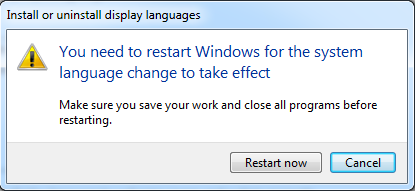
Język wyświetlania
Podczas logowania nowo zainstalowany język wyświetlania jest używany dla większości elementów interfejsu użytkownika.
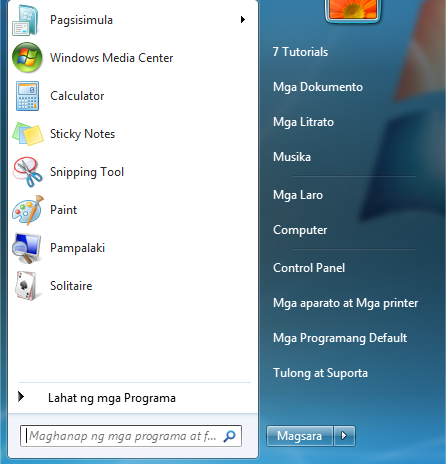
Język wyświetlania
Elementy, które nie zostały przetłumaczone, są wyświetlane w języku nadrzędnym używanym przez właśnie zainstalowany pakiet Language Interface Pack.
Nie ma pakietu językowego (LIP) dla systemu Windows 7 dla mojego języka
Jeśli nie ma dostępnego linku do pobrania dla języka wyświetlania, którego chcesz użyć, jesteś w trudnej sytuacji. Jeśli nie masz zainstalowanego systemu Windows 7 Ultimate, będziesz musiał trochę zhakować swój system operacyjny. Ten scenariusz i najskuteczniejsze rozwiązanie opisujemy w tym samouczku: Instalacja i zmiana na nowy język wyświetlania w systemie Windows 7 Home & Professional za pomocą Vistalizatora .
Błąd: ten język LIP wymaga innych języków, które nie są zainstalowane lub wybrane
Jeśli system Windows 7 używa innego języka niż język nadrzędny wymagany przez pobrany pakiet LIP, pojawi się komunikat o błędzie: „Ten język LIP wymaga innych języków, które nie są zainstalowane lub wybrane” . Na przykład dzieje się tak, jeśli masz system Windows 7 w języku angielskim i chcesz zainstalować kataloński LIP.
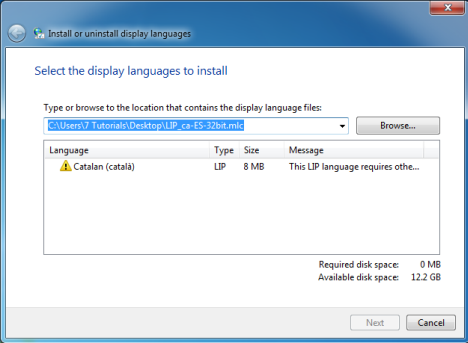
Język wyświetlania
W takim przypadku musisz najpierw zainstalować wymagany język nadrzędny wyświetlania, a następnie LIP, którego chcesz używać. Jeśli to niemożliwe, jesteś w trudnej sytuacji. Postaramy się również opisać ten wyjątkowy scenariusz. Dlatego... wypatrujcie kolejnych artykułów.
Wniosek - to skomplikowane
Niestety sprawy są skomplikowane dla użytkowników wersji Windows 7 Home i Professional. Jeśli musisz zainstalować i używać innego języka wyświetlania bez włamywania się do systemu operacyjnego, ta procedura jest jedynym wyborem. Nie stanowiłoby to jednak problemu, gdyby liczba pakietów językowych do pobrania była wyższa i obejmowałaby więcej najpopularniejszych języków. Dołożymy wszelkich starań, aby zidentyfikować inne działające rozwiązania. Do tego czasu, jeśli masz jakieś uwagi lub pytania, nie wahaj się skorzystać z poniższego formularza.
Znaleziono alternatywne rozwiązanie: Zainstaluj i zmień na nowy język wyświetlania w systemie Windows 7 Home & Professional z Vistalizatorem .
Jak znaleźć ustawienia IPv6 na moim routerze TP-Link Wi-Fi 6? Jak włączyć IPv6 na routerze TP-Link i zmienić wszystkie powiązane ustawienia.
Jak uruchomić dowolną aplikację jako administrator w systemie Windows 11. Jak używać CMD, PowerShell lub Windows Terminal do uruchamiania programu jako administrator.
Przewodnik po wszystkich metodach uruchamiania aplikacji Informacje o systemie (msinfo32.exe) w systemie Windows 10, 7 i 8. Poznaj skróty i polecenia uruchamiające msinfo32.
Internet Explorer 11 to ostatnia wersja tej przeglądarki Microsoft. Oto jak pobrać i zainstalować przeglądarkę Internet Explorer 11 w systemie Windows 7, Windows 8.1 i Windows 10.
Jak umieścić w pełnym ekranie Google Chrome i inne przeglądarki: Mozilla Firefox, Microsoft Edge i Opera. Jak wyjść z trybu pełnoekranowego.
Jak zmienić format zrzutu ekranu na smartfonach i tabletach z Androidem, z PNG na JPG lub z JPG na PNG. Zobacz jak to zrobić krok po kroku.
Jak włączyć wtyczkę Java Runtime we wszystkich głównych przeglądarkach internetowych dla systemu Windows: Google Chrome, Firefox, Opera, Internet Explorer i Microsoft Edge.
Dowiedz się, jak rozwiązać problem z aplikacjami Windows 10, które nie wyświetlają się w menu Start. Znajdź skuteczne rozwiązania dotyczące ikon pobierania i brakujących kafelków.
Jak przywrócić domyślne skróty i domyślne ikony systemu Windows. Przewodnik dotyczy zarówno systemu Windows 10, jak i Windows 11.
Jak otworzyć Podgląd zdarzeń z CMD, korzystając z eventvwr.msc, polecenia eventvwr oraz wielu innych metod i skrótów.
Co to jest rozszerzenie Microsoft Edge? Jak uzyskać rozszerzenia. Jak skonfigurować rozszerzenia Edge. Jak ukryć lub usunąć rozszerzenia w Edge.
Gdzie jest Kosz w Windows 10 i 11? Wszystkie sposoby jego otwarcia, w tym dostęp do ukrytego folderu $Recycle.Bin na dysku.
Jak otworzyć Panel sterowania w systemie Windows 10 i Windows 11. W pełni zaprezentowane polecenia i skróty do jego otwierania.
Jak zwiększyć lub zmniejszyć jasność w systemie Windows 10 za pomocą klawiatury, szybkich akcji systemu Windows 10s, aplikacji Ustawienia i więcej. Poznaj różne metody dostosowywania jasności ekranu.
Zobacz listę wszystkich kont użytkowników istniejących na komputerze z systemem Windows, w tym użytkowników ukrytych lub wyłączonych. Jak używać polecenia Net User.
Jeśli nie potrzebujesz już korzystać z Galaxy AI na swoim telefonie Samsung, możesz wyłączyć tę funkcję, wykonując bardzo prostą czynność. Oto instrukcje dotyczące wyłączania Galaxy AI na telefonach Samsung.
Jeśli nie potrzebujesz żadnej postaci AI na Instagramie, możesz ją szybko usunąć. Oto przewodnik po usuwaniu postaci AI z Instagrama.
Symbol delty w programie Excel, znany również jako symbol trójkąta, jest często używany w tabelach danych statystycznych do wyrażania rosnących lub malejących liczb albo dowolnych danych zależnie od życzenia użytkownika.
Oprócz udostępniania pliku Arkuszy Google zawierającego wszystkie wyświetlane arkusze, użytkownicy mogą zdecydować się na udostępnienie obszaru danych Arkuszy Google lub udostępnienie arkusza w Arkuszach Google.
Użytkownicy mogą także dostosować ustawienia tak, aby pamięć ChatGPT była wyłączana w dowolnym momencie, zarówno w wersji mobilnej, jak i komputerowej. Oto instrukcje dotyczące wyłączania pamięci ChatGPT.
Domyślnie usługa Windows Update automatycznie sprawdza dostępność aktualizacji. Możesz także zobaczyć, kiedy miała miejsce ostatnia aktualizacja. Poniżej znajdziesz instrukcje, jak sprawdzić, kiedy system Windows został ostatnio zaktualizowany.
Generalnie rzecz biorąc, operacja usunięcia karty eSIM na iPhonie jest dla nas równie prosta do wykonania. Oto instrukcje dotyczące usuwania karty eSIM z iPhone'a.
Użytkownicy iPhone'a oprócz zapisywania zdjęć Live Photos w formie filmów mogą bardzo łatwo przekonwertować zdjęcia Live Photos do formatu Boomerang.
Wiele aplikacji automatycznie włącza funkcję SharePlay podczas rozmów FaceTime, co może spowodować przypadkowe naciśnięcie niewłaściwego przycisku i zrujnowanie połączenia wideo.
Po włączeniu funkcji Kliknij, aby wykonać funkcja ta działa, rozpoznaje tekst lub obraz, w który kliknięto, i na tej podstawie podejmuje odpowiednie działania kontekstowe.
Włączenie podświetlenia klawiatury sprawi, że będzie ona świecić, co jest przydatne podczas pracy w warunkach słabego oświetlenia lub sprawi, że kącik gracza będzie wyglądał bardziej stylowo. Poniżej możesz wybrać jeden z czterech sposobów włączania podświetlenia klawiatury laptopa.
Istnieje wiele sposobów na przejście do trybu awaryjnego w systemie Windows 10, na wypadek gdybyś nie mógł wejść do systemu Windows i się do niego dostać. Aby przejść do trybu awaryjnego systemu Windows 10 podczas uruchamiania komputera, zapoznaj się z poniższym artykułem z serwisu WebTech360.
Grok AI rozszerzył swój generator zdjęć AI, aby umożliwić przekształcanie osobistych zdjęć w nowe style, np. tworzenie zdjęć w stylu Studio Ghibli ze słynnymi filmami animowanymi.
Użytkownicy usługi Google One AI Premium mogą skorzystać z miesięcznego bezpłatnego okresu próbnego, w trakcie którego mogą się zarejestrować i zapoznać z wieloma ulepszonymi funkcjami, takimi jak asystent Gemini Advanced.
Począwszy od systemu iOS 18.4 firma Apple umożliwia użytkownikom decydowanie, czy w przeglądarce Safari mają być wyświetlane ostatnie wyszukiwania.




























